Google proppade många funktioner i Pixel 4, en av de mest anmärkningsvärda är 90Hz-skärmen. Jämfört med 60Hz-paneler på de flesta smartphones betyder den snabbare uppdateringsfrekvensen på Pixel 4 att allt från att scrolla genom Twitter, surfa på webben och mer både ser och känns märkbart snabbare. Oavsett om du vill lära dig hur du stänger av funktionen eller tvingar den att vara på 24/7, här är några tips för att anpassa den efter din smak.
Produkter som används i denna guide
- 90Hz undring: Google Pixel 4 (Från $799 på Amazon)
Hur man aktiverar/inaktiverar Smooth Display
Google marknadsför Pixel 4:s 90Hz-panel som en "smidig skärm", och som med alla funktioner har den ett hem i inställningarna. Du kan slå på och av Smooth Display när du vill, och processen för att göra det är som följer:
- Öppna Inställningar på din telefon.
- Knacka Visa.
- Knacka Avancerad för att se fler alternativ.Källa: Android Central
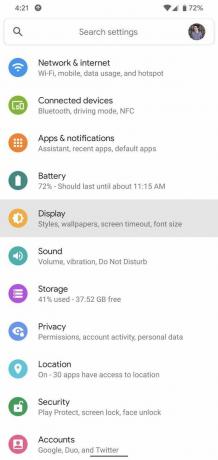

- Knacka Smidig display.
- Tryck på växla för att slå på och av den.Källa: Android Central

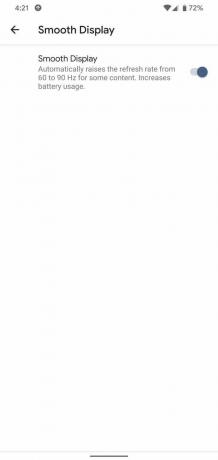
Så här tvingar du Smooth Display på 24/7
Lika bra som Pixel 4:s 90Hz-skärm är, den kommer med en udda hake. I ett försök att spara ström inaktiverar Google den höga uppdateringsfrekvensen när skärmens ljusstyrka är under 75 % och startar automatiskt saker tillbaka till 60Hz. Även om det är ett bra batteribesparande drag, är det också irriterande för alla som vill rocka den där 90Hz godheten hela dagen lång.
Även om du inte kan stänga av denna ljusstyrka-funktion, finns det ett sätt att tvinga telefonen att alltid ha den 90Hz-funktionen oavsett vad du gör.
Först och främst måste vi aktivera utvecklaralternativ på Pixel 4. Detta krävs för att komma åt 90Hz-inställningen vi är ute efter, och att göra det är väldigt enkelt.
- Öppna inställningar på din telefon.
- Scrolla ner och tryck på Om telefon.
- Knacka Bygga nummer (längst ner på sidan) om och om igen.Källa: Android Central

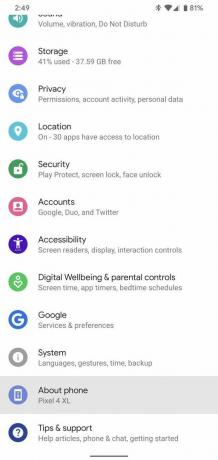

- Ange telefonens PIN-kod/lösenord.
- Du kommer att se ett popup-fönster som säger "Du är nu en utvecklare!"Källa: Android Central
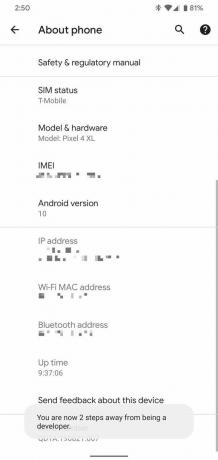

Med utvecklaralternativen nu aktiverade är det dags att gå in i de utvecklaralternativ du just öppnade för att fortsätta processen.
- Öppna inställningar på din telefon.
- Scrolla ner och tryck på Systemet.
- Knacka Avancerad för att se fler alternativ.Källa: Android Central


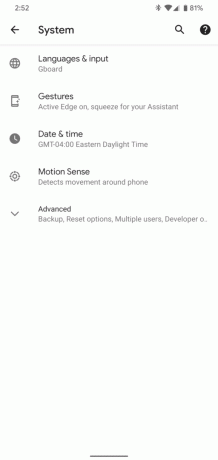
- Knacka Utvecklaralternativ.
- Scrolla ner på sidan.
- Knacka på Forcera 90 Hz uppdateringsfrekvens.
- Tryck på växla.Källa: Android Central
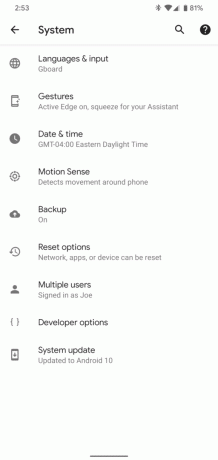
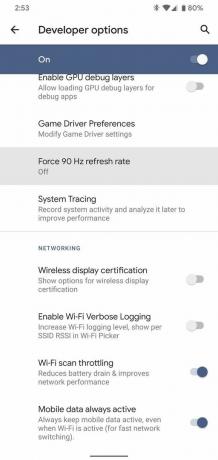
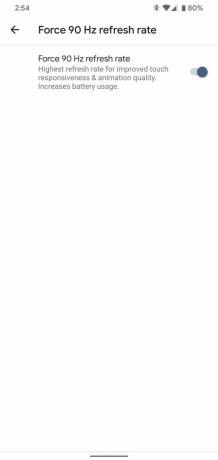
grattis! Med allt detta gjort har du nu Pixel 4:s skärm som körs på 90Hz hela tiden.
Även om detta kommer att få allt på din telefon att röra sig underbart smidigt oavsett vilken ljusstyrka skärmen är inställd på, kom ihåg att det kostar pengar.
Även när du tittar på en YouTube-video eller inte interagerar med skärmen, körs den fortfarande på 90 Hz när den slås på. Detta betyder ditt batteri kommer säkert att få en smäll, så kanske inte aktivera inställningen om du är ute på en bilresa eller vet att du kommer att vara utan ström under en längre period.
Utvecklaralternativen för din Pixel 4 förblir aktiva efter att du har aktiverat dem en gång, så du kan gå igenom den andra uppsättningen steg närhelst du vill tvinga på och stänga av 90Hz hur du vill.
Våra bästa utrustningsval

Google Pixel 4
Den bästa skärmen vi någonsin har sett på en Pixel.
Trots de konstiga begränsningarna som Google har på Pixel 4:s 90Hz-skärm, är det fortfarande den bästa vi någonsin sett på en Pixel-telefon. Det är ljust, färgglatt och ack så smidigt. Lägg till det tillsammans med de fantastiska kamerorna, ansiktsupplåsningen och programvaran, och det är tydligt att Pixel 4 har mycket att erbjuda.
